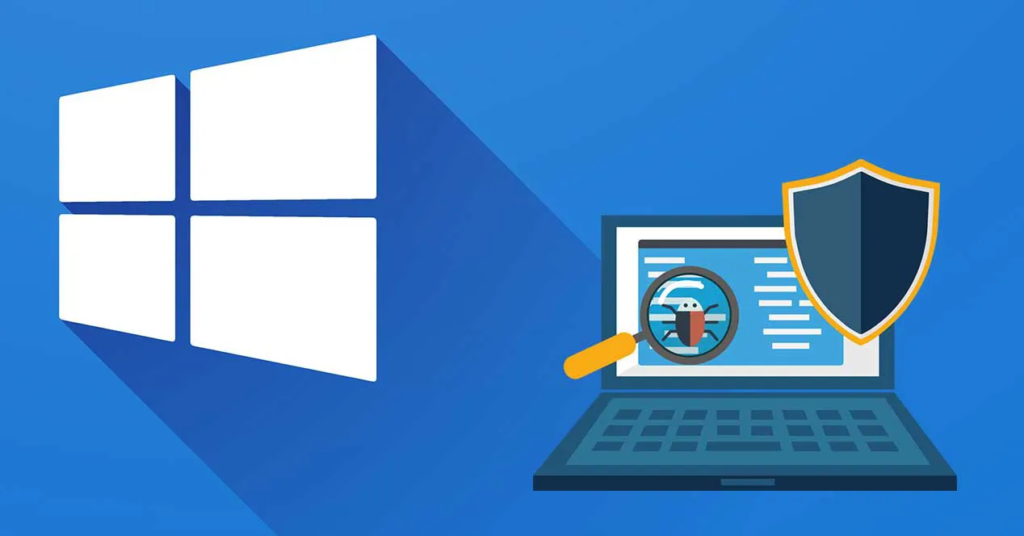Obično a sporo računalo, to postaje s godinama, a također i zbog drugih aspekata koji interveniraju i tjeraju tim da uspori. Ako je tako, ne brinite, u ovom članku pokazat ćemo vam praktične i jednostavne trikove koje možete sami izvesti.

Sporo računalo
Uobičajeno je da računalo nakon dobre upotrebe postaje sporo i ležerno, što za posljedicu ima neugodu za korisnika.
Glavni čimbenik da se to dogodi je zbog određenih programa ili aplikacija koje se mogu pokrenuti u pozadini, poput antivirusa, također može biti posljedica grešaka u sustavu, smeća, beskorisnih registra i mnogih drugih uzroka.
Preporučujemo čitanje sljedećeg članka.Što je problem u računarstvu?.
Postoje određeni procesi koji se mogu primijeniti na računalu tako da ono postane tim koji pruža dobar rad i zadovoljava potrebe korisnika.
Ovdje vam pokazujemo različite korake i važne trikove koji doprinose tome da sporo računalo postane brzo i učinkovito računalo.
Uklonite sve neiskorištene programe i igre
Ovaj je proces ključan u prvom planu, morate ukloniti sve vrste informacija koje zapravo ne koristite, mislimo na dubinsko čišćenje računala, brisanje programa i igara koji se ne koriste često.
Da biste deinstalirali programe i igre iz sustava Windows, morate slijediti sljedeći postupak:
- Kliknite na start - opcija "postavke" - "upravljačka ploča".
- Kliknite na "instaliraj / deinstaliraj programe".
- Na ovom mjestu možete deinstalirati programe koji se zapravo ne koriste.
Također vas obavještavamo da se za uklanjanje programa na Macu preporučuje sljedeće:
- Neiskorištene aplikacije i igre potrebno je odvući u koš za smeće.
- Desnom tipkom miša kliknite “koš za smeće” - kliknite “prazno smeće”.
Oslobodite prostor na disku
Ova je aktivnost od vitalnog značaja kada je u pitanju računalo koje je postalo sporo, sve datoteke koje nisu potrebne i koje također nisu korištene neko vrijeme moraju se izbrisati.
Postupak brisanja praznih podataka omogućuje disku slobodniji rad u svim sektorima koji imaju podatke, važno je da računalo optimizira performanse.
Nudimo vam i drugi način čišćenja Windows diska, koji se odnosi na korištenje dobro poznatog sredstva za čišćenje diskova, a postiže se sljedećim koracima:
- Kliknite na start - kliknite na "svi programi" - kliknite na "pribor" - kliknite na "alati sustava" - odaberite "čistač diska".
Morate odabrati pogon koji je potrebno očistiti, odmah će započeti postupak uklanjanja praznih datoteka iz sustava.
U slučaju da se koristi operacijski sustav poznat kao Mas OS, preporučuje se sljedeći postupak:
- Pritisnite "aplikacije" - kliknite "uslužni programi" - odaberite "terminal", odmah se prikazuje terminal sustava ili Shell, nastavite pisati: sudo rm / tmp / * -rf.
Ovo je jednostavan i jednostavan postupak za čišćenje privremenih i nepotrebnih datoteka iz operacijskog sustava Mac.
Potražite zlonamjerni softver na računalu
Zlonamjerni softver je softver čija je funkcija izvršavanje štetnih radnji na računalnom sustavu za koje mnogi korisnici nisu svjesni. Zagađenje zlonamjernim softverom oštećuje računalo, usporavajući ga pa računalo ne reagira na vrijeme na bilo kakvo upravljanje.
Funkcija uklanjanja ovog zlonamjernog softvera slična je pri uklanjanju virusa pomoću antivirusne aplikacije.
U ovoj situaciji korisniku se predlaže da instalira bilo koji rabljeni alat za zaštitu od zlonamjernog softvera, zatim se mora izvršiti skeniranje kako bi se utvrdili i uklonili svi oštećeni dijelovi operacijskog sustava.
Među najpoznatijim i preporučenim antivirusima su sljedeći:
- Malwarebytes - Antimalware.
- Spybot Search and Destroy.
- Bitdefender Antivirus također sadrži antimalware.
Skenirajte računalo na viruse
Komentirano je, jedan od uzroka koji interveniraju pa računalo počinje usporavati je kada su zaraženi virusima.
Virusi poput računalnih programa, njihova jedina funkcija je ometati pravilno funkcioniranje računala, a među njihovim ciljevima je i potrošnja velikog dijela resursa sustava, pretvaranje datoteka, slanje e-pošte, napad na druge mreže i posvećeni su obavljanju aktivnosti koje ako se korisnik ili račun ne primijete, to rezultira pauziranjem računala.
Za ovaj proces prije svega morate ažurirati antivirus, potvrditi da imate najnovije i sigurne potpise u bazi podataka i hash virusa, na taj način korisnik se može osjećati samopouzdano.
Nakon provođenja svih ovih aktivnosti, mora se napraviti pažljiva analiza svakog od diskova, to je način da se osigura da se računalo ne ponaša sporo zbog infekcije virusom.
Uklonite programe pri pokretanju sustava
Postoji i drugi proces koji pomaže ubrzati spora računala kada imaju instaliran Microsoft Windows, najbolje je provjeriti koliko programa i usluga učitava pokretanje sustava.
Programi i usluge se skupljaju kako vrijeme prolazi, a namjera im je usporiti pokretanje sustava, do te mjere da može trajati dugo učitavajući poruku poznatu kao "učitavanje".
Možete se riješiti ovih programa za pokretanje iz sustava Windows jednostavnim i lakim postupkom koji je prikazan ispod:
- Pritisnite "start" - kliknite "run" - pritisnite enter - kliknite opciju načina "selektivnog pokretanja" - kliknite opciju "services".
Zatim se moraju ukloniti sve usluge koje nisu potrebne, moraju se provoditi predano i pažljivo.
Postupak uklanjanja Windows servisa za pokretanje može biti osjetljiv zadatak, pa korisnik koji će ga izvesti mora biti siguran da zna koji su programi koji najviše uznemiruju pokretanje operacijskog sustava.
Izbrišite kolačiće i privremene datoteke iz preglednika
Kolačići i privremene datoteke stranica na kojima se kreću uzrok su sporog interneta; Da biste uklonili ove dosadne privremene datoteke i kolačiće, morate ući u preglednik i izvršiti sljedeće korake:
Kliknite na postavke - alati - izbrišite privremene datoteke.
Općenito, svi poznati preglednici na tržištu, poput Internet Explorera, Mozilla Firefoxa, Google Chromea, Microsoft Edgea i drugih, imaju isti postupak, mogućnost se može promijeniti, međutim postupak je isti u svim slučajevima.
Koristite Mozilla Firefox Quantum
Trenutačno je preglednik Firefox poznat kao najbrži, slijedi stope Google Chromea, ali i dalje ostaje glavni u smislu brzine.
Ovaj preglednik ima sljedeće značajke:
- Ima brže.
- Mala potrošnja sistemskih resursa, osim CPU -a i RAM memorije.
- Nudi veliku sigurnost.
- Pruža zaštitu privatnosti korisnika.
Firefox je bio predmet masovnog ažuriranja otprilike 10 godina, što ga je dovelo do toga da je na prvom mjestu kao najbrži i troši malo resursa.
Naslov koji je dodijeljen najbržoj verziji preglednika Mozilla je Firefox Quantum, izvrsna je opcija za preuzimanje i korištenje na računalu, što ga čini brzim uređajem kada želite surfati internetom.
Uklonite nepotrebna proširenja preglednika
To je još jedan aspekt koji intervenira kako bi računalo bilo sporo, jer ako imate više ekstenzija u pregledniku koje su instalirane i aktivne, to će se više pauzirati.
Kako biste pomogli brzini računala, idealno je ne držati instalirana mnoga proširenja kako biste povećali brzinu preglednika, općenito se događa suprotno.
Dodajte još RAM -a
Memorija sa slučajnim pristupom, poznata kao RAM, jedna je od vitalnih komponenti svakog računala u svijetu računala koja je, zajedno s CPU -om, bit brzine sustava.
Trenutno se korisniku preporučuje da ima sljedeće, što je dio računala:
- 4 GB kao neophodnih.
- 8 GB za odgovarajuće performanse.
- 16 GB za vrhunske performanse.
Možda korisnik može pokrenuti Windows s manje od 2 GB RAM -a, najsigurnije od svega je da zahtjevi sustava Windows 10 nikada nisu naznačeni, ako su instalirana računala s malo RAM -a, sustav reagira sporo.
Promijenite disk na SSD
Kao što se događa kada imate 2 GB ili 4 GB RAM -a, to ne nudi dobre performanse, isto se događa na svim računalima koja koriste spore SATA II ili SCSI diskove.
Važno je znati da su takozvani SATA II diskovi arhaični diskovi koji za rad koriste određene mehaničke dijelove jer su stara tehnologija.
Vjerojatno je da mnogi korisnici vjeruju da je imati disk od 1 TB fantastično, gdje će arhivirati sve što im padne na pamet, ali ono što ne znaju je da će imati presporu brzinu čitanja i pisanja podataka.
Takozvani SSD (Solid State Drive) diskovi imaju brzinu veću od 10 puta veću od SATA II, zbog čega se računalo sve sporije i zapravo pokreće za manje od 10 sekundi, a također otvaraju programe i igre koji su prethodno trajali 20 sekundi , sada u samo 5 sekundi.
Računalo ili procesor se pregrijavaju
To je vrlo važan aspekt, korisnik se mora pobrinuti da se računalo i procesor ne pregriju, činjenica da uređaj emitira intenzivnu toplinu može biti jedan od uzroka performansi opreme, jer se većina procesora automatski minimizira brzina za rješavanje problema zbog toplinskih učinaka.
Vanjski elementi, poput prašine, prljavštine, kose ili drugih predmeta, mogu smanjiti protok zraka u računalu, uzrokujući njegovo pregrijavanje, uvijek morate biti svjesni i pobrinuti se da je kućište računala u optimalnom stanju za popravak. Za opremu je također važno da ventilatori nisu blokirani nikakvim predmetima.
Hardverski problemi
Konačno, ako je računalo još sporo, nakon provedbe svih gore opisanih koraka može doći do osjetljivijeg problema vezanog uz hardver, poput oštećene komponente.
Možda postoji hardver s nepravilnim ponašanjem, poput lošeg ili oštećenog tvrdog diska, CPU -a, RAM -a, matične ploče ili bilo koje druge komponente.
Mogu se dijagnosticirati testiranjem hardvera pomoću uslužnog programa Ultimate Boot CD (UBCD), alata koji omogućuje različite dijagnostičke testove koji se mogu izvesti kako bi se utvrdilo ima li računalo oštećene predmete ili komade hardvera.
Koristite defragmentator diska
Ovaj se postupak koristi za preuređivanje datoteka kako bi se osiguralo da nema praznih blokova s podacima na disku; Kad se aplikacije, datoteke i drugi elementi instaliraju, deinstaliraju i eliminiraju, informacije počinju biti prekinute, odnosno s praznim blokovima.
Kada se izvrši defragmentacija, njegova je funkcija preurediti informacijske blokove, tako da oni ostanu kontinuirani, što operativnom sustavu omogućuje brži unos podataka, jer se podaci uređuju od početka do kraja.
Koraci za defragmentaciju računala su sljedeći:
- Start - svi programi - pribor - alati sustava - defragmenter diska.
- Odabran je disk koji se mijenja, obično je to C: disk, prvi aspekt se mora analizirati kako bi prepoznao blokove s podacima.
Nakon analize pogona diska, alat zna gdje se blok nalazi, kako bi znao preuređenje koje odgovara procesu defragmentacije.
Nakon što odgovarajuća analiza završi, nastavljamo s defragmentacijom, nakon što proces završi, može potrajati nekoliko minuta, sve ovisi o količini podataka, operacijski sustav ima priliku brzo unijeti podatke jer nema blokovi informacija koji su raspršeni.
Ponovo pokrenite novo računalo
U slučaju da je korisnik izvršio sve prethodne korake, ali je računalo i dalje sporo, mora se pokušati ponovo.
Konačno, u slučaju da nijedno od gore navedenih rješenja ne riješi sporost računala, možete izabrati ponovnu instalaciju operacijskog sustava ili, ako to ne uspije, izbrisati sve podatke i početi iznova.
Postupak brisanja i vraćanja na početak jedan je aspekt koji može povećati performanse, a sve zato što uklanja prethodno instalirani softver ili upravljačke programe koji se nalaze na računalu i čini ga sporim računalom.
Pitanje instaliranja nove kopije operacijskog sustava, trenutnih programa i softvera te upravljačkih programa pomaže u potvrđivanju da nema problema povezanih sa softverom koji usporavaju računalo.